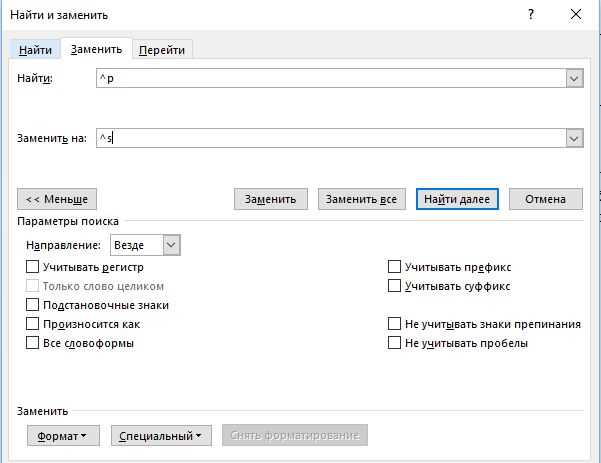
Устали от того, что при переносе текста в Microsoft Word все переносы обрабатываются кнопкой Enter и результат выглядит неправильно? Нет проблем! Есть способ заменить все переносы на пробелы всего лишь одним кликом. Как это сделать? Не беспокойтесь, вам не нужно быть экспертом в Word, чтобы выполнить эту задачу. Просто следуйте простым шагам. Вот что вам нужно сделать: откройте документ, в котором вы хотите заменить переносы на пробелы. Затем выберите раздел «Редактирование» на панели инструментов и найдите кнопку «Заменить». Щелкните на ней. Наберите в поле «Найти» символ переноса строки — «^p», а в поле «Заменить» пробел — » «. Нажмите «Заменить всё» и готово! Таким образом, вы легко уберете все переносы кнопкой Enter и сделаете текст более читаемым.
Начало статьи
Здравствуйте! Если вы работаете с текстом в Microsoft Word, то наверняка сталкивались с ситуацией, когда вместо переносов строк приходится использовать клавишу Enter. Это может быть неудобным, особенно если вы хотите сохранить определенный форматирование или структуру текста. Но не беспокойтесь, я расскажу вам, как заменить все переносы строк на пробелы всего одной кнопкой.
Чтобы произвести замену, нам потребуется воспользоваться функцией «Найти и заменить» в Microsoft Word. Давайте по шагам пройдемся по этому процессу:
- Откройте документ в Microsoft Word, в котором нужно заменить переносы строк на пробелы.
- Нажмите на комбинацию клавиш Ctrl + H. Это откроет окно «Найти и заменить».
- В поле «Найти» введите «^p» (без кавычек). Данный символ обозначает переносы строк в Microsoft Word.
- В поле «Заменить на» введите пробел.
- Нажмите кнопку «Заменить все».
Вот и все! Теперь все переносы строк в вашем документе заменены на пробелы. Вы можете проверить результат, просматривая текст или сохраняя файл.
Как видите, процесс замены переносов кнопкой Enter на пробелы в Microsoft Word несложен, но может сэкономить много времени и упростить работу с текстом. Так что не стесняйтесь использовать эту функцию, если она будет вам полезна.
Раздел 1: Постановка задачи

Здравствуйте! Если вы работаете с программой Microsoft Word и сталкиваетесь с проблемой переноса строк с помощью кнопки Enter, а хотите заменить все переносы на пробелы, то вы пришли по адресу!
Многие пользователи Word привыкли использовать кнопку Enter для переноса строки вместо автоматического переноса, поэтому появляется необходимость заменить все эти переносы на пробелы.
Мы готовы предложить решение этой проблемы. Вам не придется редактировать каждую строку в документе вручную, это было бы слишком трудоемко и затратно по времени. Наш метод позволит вам автоматически заменить все переносы на пробелы за несколько кликов кнопкой.
Не нужно отчаиваться и думать, что это сложно или невозможно. Мы уверены, что вы справитесь, и мы сами готовы помочь вам на каждом шагу. Давайте вместе разберемся и найдем решение!
Готовы начать? Тогда давайте перейдем к следующей части: «Раздел 2: Как заменить переносы кнопкой Enter на пробелы в Microsoft Word».
Раздел 2: Процедура замены переносов
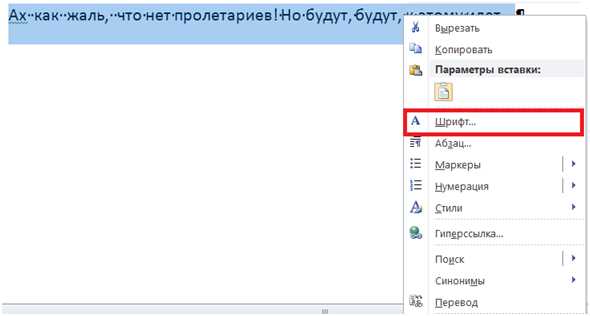
После того, как мы разобрались с необходимостью замены переносов на пробелы, давайте рассмотрим процедуру выполнения этой операции в Microsoft Word.
1. Откройте документ, в котором требуется замена переносов кнопкой Enter на пробелы.
2. Нажмите на клавиатуре сочетание клавиш Ctrl + H или выберите вкладку «Правка» в верхней панели инструментов и нажмите кнопку «Заменить».
3. В открывшемся диалоговом окне «Заменить» перейдите на вкладку «Заменить».
4. В поле «Найти» введите символ переноса строки, который вы хотите заменить. Обычно это может быть символ «¶», который может быть найден в поле «Специальные» на вкладке «Символ».
5. В поле «Заменить на» введите пробел.
6. Нажмите кнопку «Заменить все».
7. При необходимости просмотрите каждую замену, нажимая кнопку «Заменить» или «Заменить следующее» для замены переносов по одному.
8. По завершению процесса замены сохраните документ, чтобы изменения вступили в силу.
Применение этих простых технических шагов позволит вам быстро и эффективно заменить переносы кнопкой Enter на пробелы в Microsoft Word.






